Přepracovaný hlavní panel a vylepšená nabídka Start v systému Windows 7 umožňuje rychlý přístup k vypnutí, restartu, uzamčení, odhlášení a režimu spánku. Systém Windows 7 také umožňuje uživatelům změnit výchozí akci tlačítka napájení v nabídce Start, takže uživatelé mohou rychle provádět vypnutí nebo režim spánku.
Narkomani klávesnice mají právo rychle přistupovat k možnostem vypnutí. Lze stisknout klávesu Windows a potom stiskem šipky vpravo vybrat výchozí akci tlačítka napájení. Chcete-li zobrazit všechny možnosti, stiskněte klávesu Windows, stiskněte šipku vpravo a stiskněte klávesu Enter.
Pokud dáváte přednost hibernaci počítače se systémem Windows 7 častěji než vypnutí, měli byste zvážit vytvoření vyhrazené klávesové zkratky pro režim spánku.

Pokud si nejste vědomi funkce Hibernace a nevíte, jak tuto funkci povolit v systému Windows 7, projděte si náš průvodce povolením funkce Hibernate v příručce Windows 7.
Vytvořit klávesovou zkratku pro režim spánku v systému Windows 7
Postupujte podle níže uvedených kroků, abyste mohli systém Windows 7 hibernace pomocí klávesové zkratky:
Krok 1: Klepněte pravým tlačítkem myši na plochu systému Windows 7, vyberte příkaz Nový a poté zástupce .
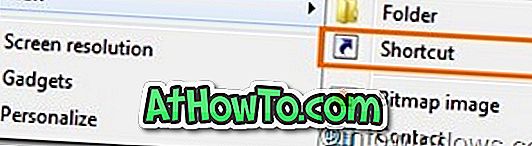
Krok 2: V dialogovém okně zadejte příkaz shutdown / h a klepněte na tlačítko Další .
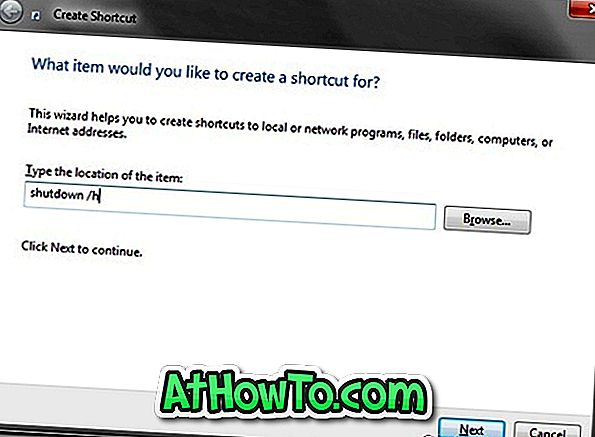
Krok 3: Zadejte název zkratky (např. Klávesová zkratka pro režim spánku) a klepněte na tlačítko Dokončit a zobrazí se nová zkratka na ploše.
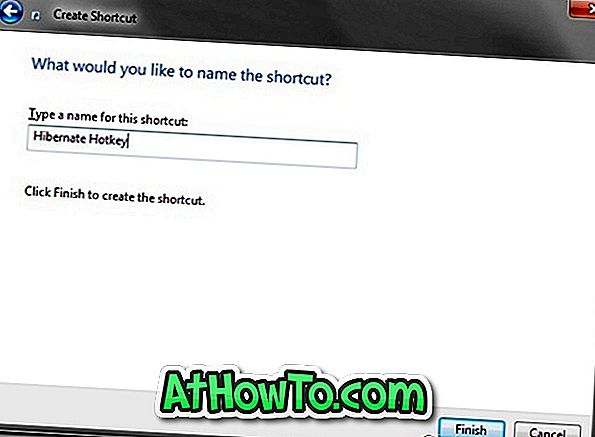
Krok 4: Nyní můžete poklepat na nově vytvořenou ikonu zástupce na ploše, abyste mohli počítač hibernovat. Potřebujeme-li však klávesovou zkratku, musíme postupovat podle následujících dvou kroků.
Krok 5: Klepněte pravým tlačítkem myši na ikonu zástupce a vyberte příkaz Vlastnosti .
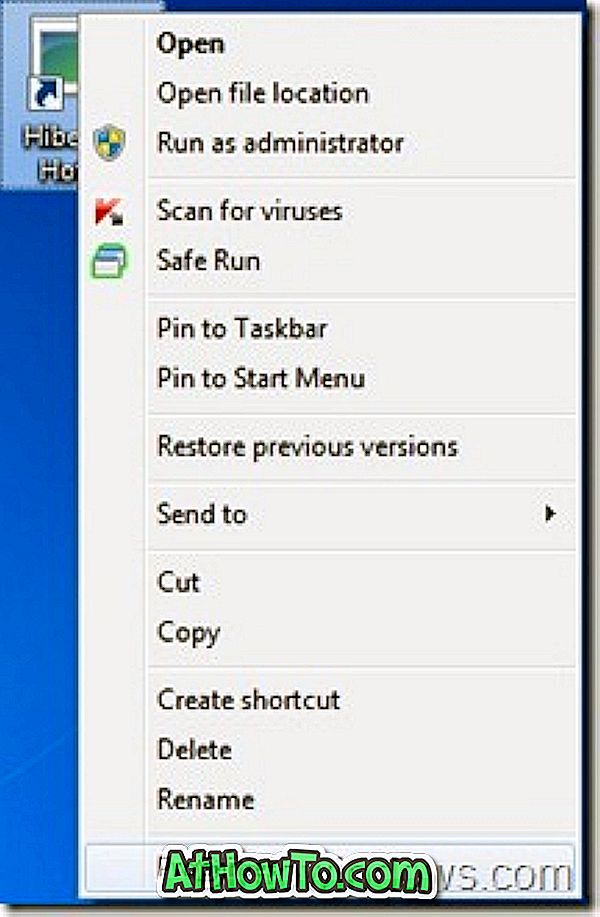
Krok 6: Na kartě Zástupce vyberte pole Klávesová zkratka, stiskněte kombinaci kláves a klepněte na tlačítko Použít pro přiřazení klávesové zkratky.
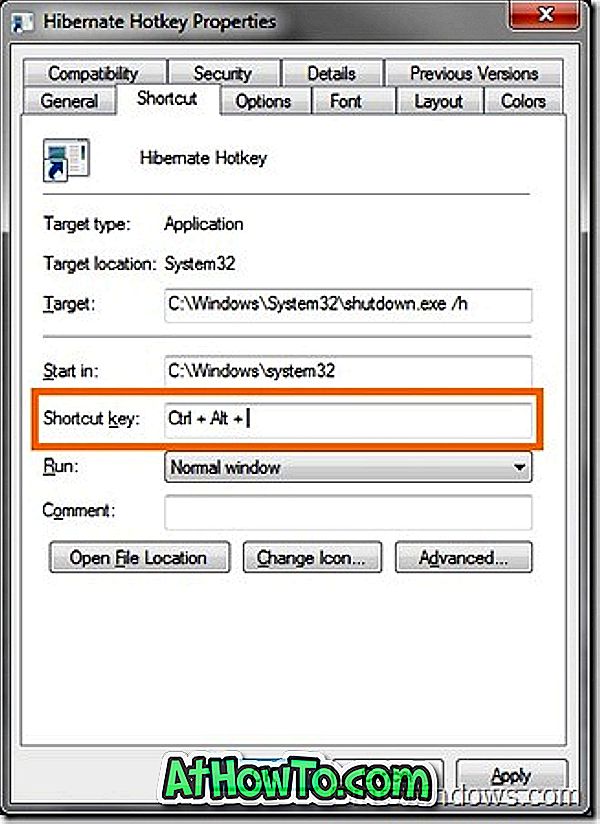
Krok 7: Jste hotovi. Vaše nová klávesová zkratka pro režim spánku systému Windows 7 je připravena.
Pokud nechcete, aby se na ploše zobrazovala ikona zástupce, klepněte pravým tlačítkem myši na zástupce a vyberte příkaz Vlastnosti . Na kartě Obecné zaškrtněte políčko Skryté, aby ikona zmizela z pracovní plochy.












![Postup: Instalace systému Windows 10 nebo Windows 7 z jednotky USB [Podrobný průvodce 100%]](https://athowto.com/img/windows-7-guides/507/how-install-windows-10.jpg)

